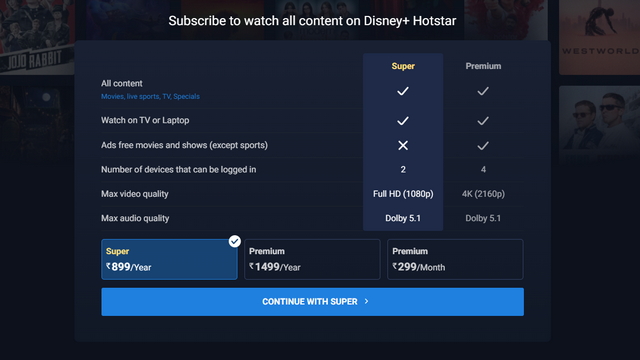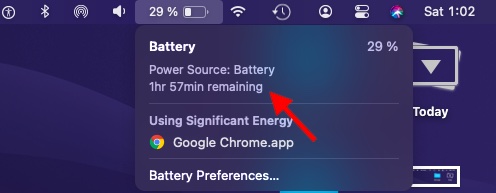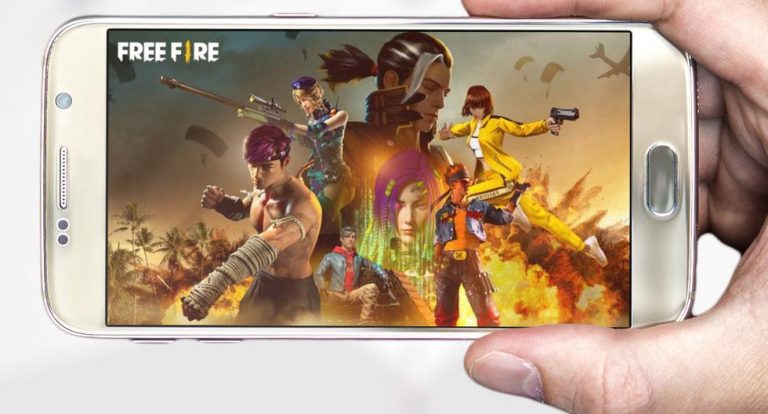Как отключить функцию копирования и вставки URL-адресов в Microsoft Edge
Microsoft недавно изменила способ обработки веб-URL-адресов в браузере Edge на основе Chromium. С этим изменением Microsoft Edge начал вставлять URL-адреса в виде заголовка с гиперссылкой вместо обычного текста. Хотя заголовок с гиперссылкой может быть лучше в определенных случаях использования, значительное количество пользователей Edge, включая меня, недовольны этим. Сегодня вы узнаете, как восстановить старый механизм вставки URL-адресов в Edge.
Отключить функцию копирования и вставки нового URL-адреса Edge
Что именно делает новая функция вставки Edge?
Веб-браузеры обычно вставляют весь веб-адрес при вставке URL-адреса. Microsoft решила заменить URL-адрес заголовком страницы в качестве текста ссылки. В результате вставленные URL-адреса стали выглядеть так:
Как поделиться своим экраном в Discord Mobile [Guide] | Бибом
Вместо этого:
Программы для Windows, мобильные приложения, игры - ВСЁ БЕСПЛАТНО, в нашем закрытом телеграмм канале - Подписывайтесь:)
https://beebom.com/share-your-screen-on-discord-mobile/
Если вы думаете, что это безобидное изменение, прошу не согласиться. Основное неудобство, которое я обнаружил в этом подходе, заключалось в том, что он нарушал встраивание ссылок YouTube. Даже если я проигнорирую эту функциональность, новое поведение было навязано пользователям Edge без каких-либо предупреждений или указаний. Из-за этого скрытого изменения некоторые пользователи даже подозревали, что причиной этого являются сторонние приложения, что, конечно, не так.
Удалить новый механизм вставки Edge
1. Теперь, когда вы знаете, как изменение влияет на пользователей, вот как вы вернетесь к старому методу вставки ссылок. Во-первых, откройте браузер Edge, нажмите горизонтальную кнопку с тремя точками в правом верхнем углу и выберите «Настройки».
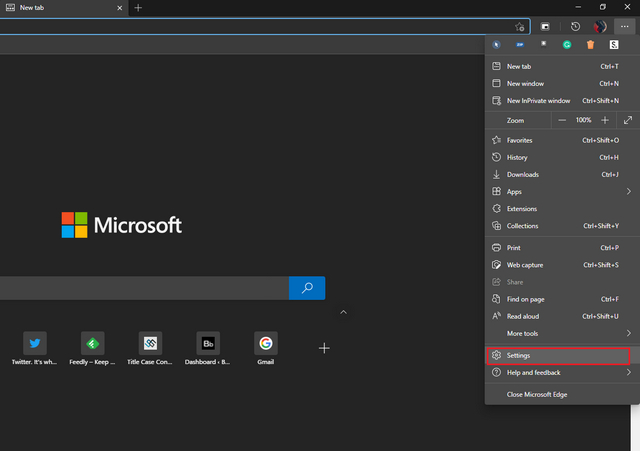
2. В настройках перейдите в раздел «Поделиться, скопировать и вставить». Это шестой раздел на левой боковой панели. Здесь вы найдете два варианта – Ссылка и Обычный текст, и по умолчанию для параметра будет установлено значение Ссылка.
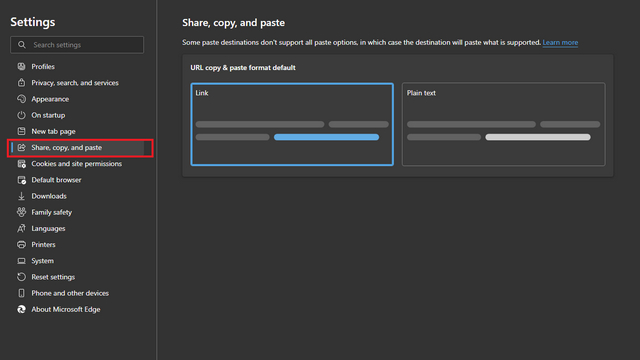
3. Как вы могли догадаться, опция «Ссылка» вставляет URL-адреса в виде заголовков с гиперссылками, а «Обычный текст» вставляет их как веб-адрес. Все, что вам нужно сделать, это выбрать «Обычный текст» и перезапустить браузер.
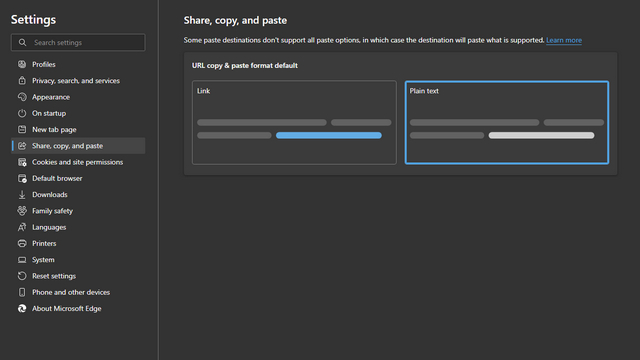
Вставить как URL без изменения настроек по умолчанию
Если вы предпочитаете новый механизм вставки гиперссылок, но хотите время от времени вставлять в виде URL-адресов, у вас есть два варианта: сначала скопируйте нужный веб-адрес и щелкните правой кнопкой мыши место назначения для вставки. В появившейся опции «Вставить как» выберите «Связать». Кроме того, вы можете использовать сочетание клавиш Ctrl + Shift + V, чтобы вставить URL-адрес в виде обычного текста.
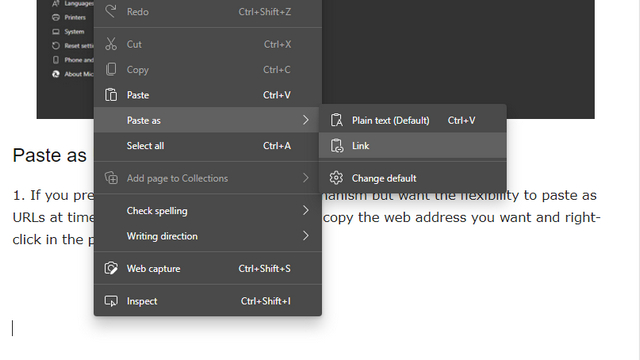
Восстановить старую копию и вставить на Edge Chromium
Итак, это было наше краткое руководство, которое поможет вам восстановить старый механизм вставки URL-адресов в Edge. Не будет преувеличением, если я скажу, что мне абсолютно не понравилось, как Edge щелкал переключателем без какого-либо уведомления. Сообщите нам свои мысли об этой функции в комментариях. Между тем, если вы нашли это полезным, вы можете найти что-то интересное в нашем обзоре лучших флагов Microsoft Edge.